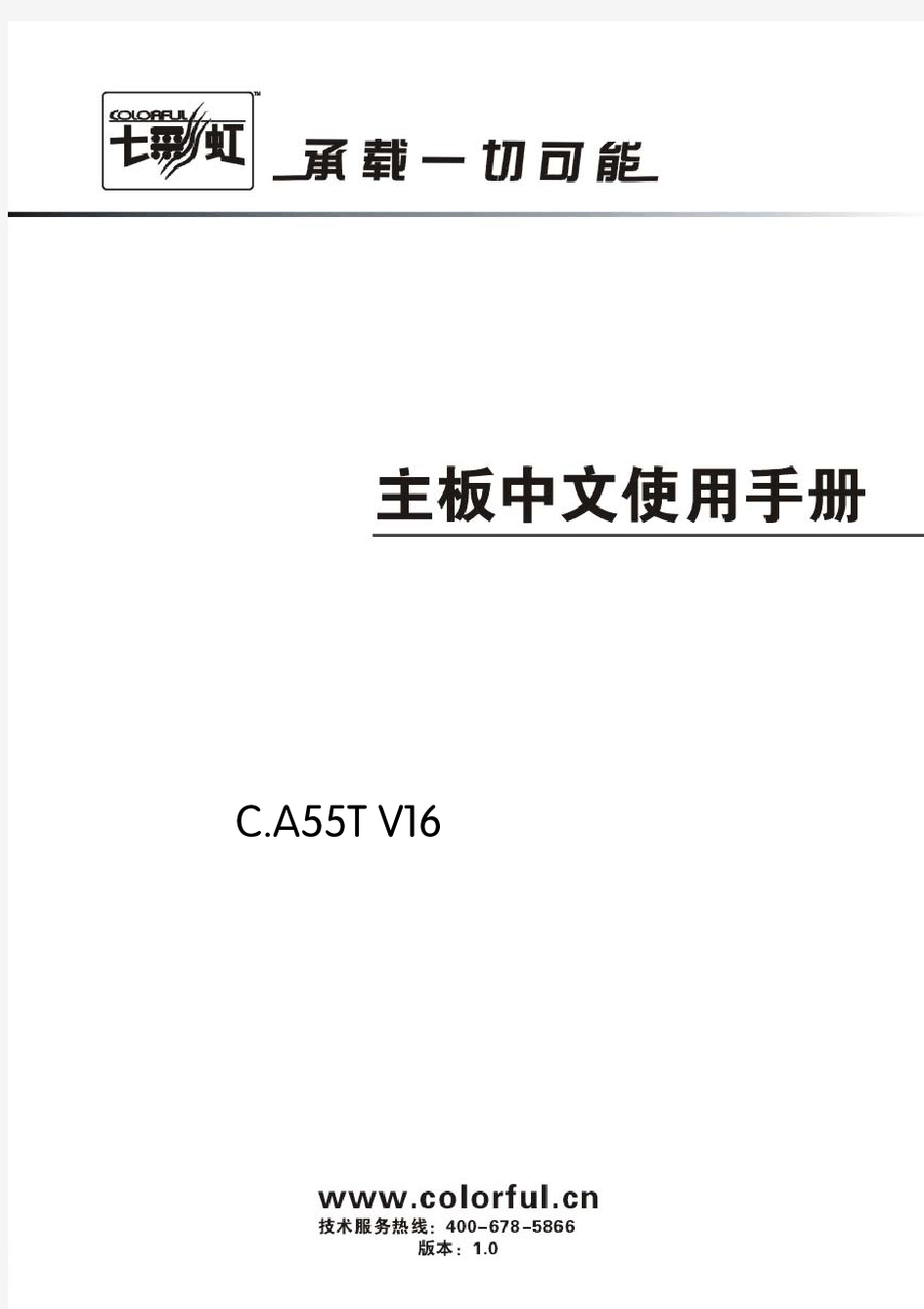
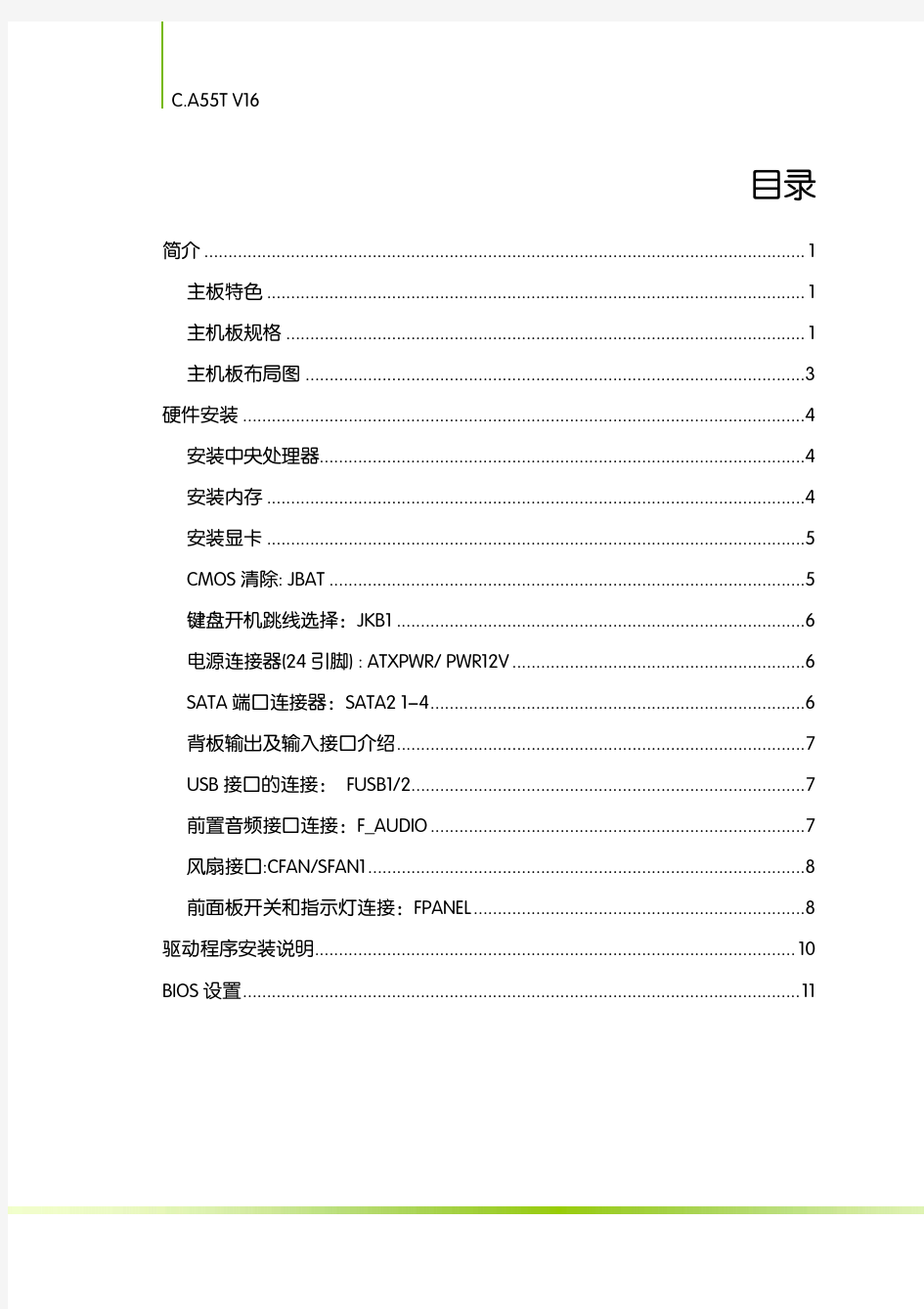
C.A55T V16
C.A55T V16
目录简介 (1)
主板特色 (1)
主机板规格 (1)
主机板布局图 (3)
硬件安装 (4)
安装中央处理器 (4)
安装内存 (4)
安装显卡 (5)
CMOS清除: JBAT (5)
键盘开机跳线选择:JKB1 (6)
电源连接器(24引脚) : ATXPWR/ PWR12V (6)
SATA端口连接器:SATA2 1-4 (6)
背板输出及输入接口介绍 (7)
USB接口的连接: FUSB1/2 (7)
前置音频接口连接:F_AUDIO (7)
风扇接口:CFAN/SFAN1 (8)
前面板开关和指示灯连接:FPANEL (8)
驱动程序安装说明 (10)
BIOS设置 (11)
根据中华人民共和国信息产业部发布的《电子信息产品污染控
制管理办法》所展开的 SJ/T11364-2006 标准要求,本产品污染控制标识以及有毒有害物质或元素标识说明如下: 产品有毒有害物质或元素标识:
产品中有毒有害物质或元素的名称及含量
版权
本手册版权属于世和资讯公司所有,未经本公司书面许可,任何人不得对此说明书和其中所包含的任何资料进行复制、拷贝或翻译成其它语言。
声明
本用户手册没有任何型式的担保、立场表达或其它暗示。若有任何因本用户手册或其所提到之产品的所有信息,所引起直接或间接的数据流失、利益损失或事业终止,七彩虹及其所属员工恕不为其担负任何责任。除此之外,本用户手册所提到的产品规格及信息仅供参考,内容亦会随时升级,恕不另行通知。本用户手册的所有部分,包括硬体及软体,若有任何错误,七彩虹没有义务为其担负任何责任。
有毒有害物质或元素
部件名称
铅
(Pb) 汞(Hg) 镉(Cd) 六价铬 (Cr(VI)) 多溴联苯 (PBB) 多溴二苯醚 (PBDE) PCB 板 × ○ ○ ○ ○ ○ 结构件 ○ ○ ○ ○ ○ ○ 芯片 ○ ○ ○ ○ ○ ○ 连接器 ○ ○ ○ ○ ○ ○ 被动电子元器件 ○ ○ ○ ○ ○ ○ 焊接金属 ○ ○ ○ ○ ○ ○ 线材
× ○ ○ ○ ○ ○ 助焊剂,散热膏,标签以及其他耗材
○
○
○
○
○
○
○:表示该有毒有害物质在该部件所有均质材料中的含量均在SJ/T11363-2006标准规定的限量要求以下。
×:
表示该有毒有害物质至少在该部件的某一均质材料中的含量超出SJ/T11363-2006标准规定的限量要求。
备注:×位置的铅的含量超出ST/T11363-2006标准规定的限量要求,但符合欧盟RoHS 指令的豁免条款。
C.A55T V16
商标版权
本手册使用的所有商标均属于该商标的持有者所有。AMD, Athlon , Athlon XP, Thoroughbred 和Duron?是Advanced Micro Devices的注册商标。Intel?和Pentium?是Intel Corporation的注册商标。PS/2 和OS? 2是International Business Machines Corporation的注册商标。Windows?95/98/2000/NT/XP/Vista是Microsoft Corporation的注册商标。Netware?是Novell, Inc的注册商标。Award?是Phoenix Technologies Ltd的注册商标。AMI?是American Megatrends Inc的注册商标。Kensington和MicroSaver是Kensington Technology Group的注册商标。PCMCIA和CardBus是Personal Computer Memory Card International Association的注册商标。其他在本说明书中使用的产品名称是他们各自所属公司所拥有和被公认的。
技术支持
如果您的系统出现问题,并且无法从本主板使用手册中获得帮助,请联系您所购买主板的经销商。此外您还可以尝试通过以下方式获得帮助:
访问七彩虹的官方网站(https://www.doczj.com/doc/b08719210.html,/)获取产品和驱动程序等信息支持,还可以登录七彩虹官方论坛(https://www.doczj.com/doc/b08719210.html,),获取技术指导。
通过拨打400-678-5866客户服务热线进行咨询,此外还可以直接与七彩虹各属地平台服务中心联系,具体联系方法如下:
七彩虹科技全国区域售后服务平台业务范围及联系方式
平台名称 服务范围 联系方法
北京服务平台北京、天津、河北、河南、 010—51261907
沈阳服务平台辽宁、吉林、黑龙江 024—31321755
武汉服务平台湖北、湖南 027—87865811
南京服务平台江苏、安徽 025—83611912
上海服务平台上海、浙江 021—64389499
广州服务平台广东、广西、福建、海南、江西 020—85276624
成都服务平台四川、重庆、云南、贵州、西藏 028—85240735
西安服务平台陕西、甘肃、宁夏、青海、新疆 029—87895086
深圳服务平台深圳地区 0755—33083060
注意:以上电话如有变动,请拨打400-678-5866服务热线查询。
世和资讯公司对本手册拥有最终解释权
简介感谢您购买七彩虹系列主板,该系列主板提供了非常优秀的性能和品质保证。
配件
一块C.A55T V16主板
两条SATA数据线
一张驱动光盘
一张质量保证卡
一本C.A55T V16主板中文使用手册
主板特色
感谢您购买七彩虹C.A55T V16主板。该板采用AMD Hudson D2芯片组,支持Socket FM1 Llano APU(加速处理器)处理器,支持最新的PCI-E 2.0规格, 支持最高DDR3-1866(OC)内存, 基于Socket FM1接口,支持DDR3-1866(OC)/DDR3 1600(OC)/DDR3 1333/DDR3 1066标准内存。
芯片组采用AMD Hudson D2,支持DDR3 SDRAM,提供2根DDR3插槽,支持双通道DDR3-1866(OC)规格内存。提供4个SATA2接口、1个VGA/HDMI 接口、内置串行COM连接头、SPDIF连接头和8个USB2.0接口,板载10M/100M网卡, 内置6声道音频芯片。
C.A55T V16主板提供1个PCI Express x16插槽、1个PCI Express x1插槽、1
个PCI插槽,可供加插各种高性能的扩展卡。
主机板规格
设计
?mATX板型规范
芯片组
?AMD Hudson D2芯片设计
中央处理器
?基于Socket FM1 接口
?支持Socket FM1 Llano APU(加速处理器)处理器
内存
?提供2条内存插槽
?支持双通道DDR3 1066/1333/1600(OC)/1866(OC)MHz 内存
C.A55T V16
扩展插槽
?1条PCI-Express x16插槽
?1条PCI-Express x1插槽
?1条 PCI插槽
存储设备
?提供4个SATA2高速硬盘接口
6声道音频设备
?整合6声道高清晰数字音频控制器
?支持6声道3D环绕声效
网络功能
?整合百兆网卡
?支持10/100Mbps数据传输率
接口
?4个SATA2接口
?1个VGA+HDMI接口
?8个USB2.0接口(2个USB2.0连接头)
?2个PS/2端口(一个键盘/鼠标接口)
?1个RJ45百兆网接口
?1个6声道音频接口
连接头
?1个前置音频接口连接头(F_AUDIO)
?1个前面板开关和指示灯连接头(FPANEL)
?2个可扩展USB2.0接口连接头(FUSB1/2)
?1个串行COM连接头(JCOM1)
?1个CPU风扇连接头(CFAN1)
?系统风扇连接头(SFAN1)
主机板布局图
(仅供参考)
接4脚电源
安装APU 到此插槽 插内存到此插槽
接24插显存到此插槽
接硬盘到此接口
接CPU 风扇
接显示器接网络
简介
硬件安装
安装中央处理器
本主板配置一组拥有 Socket FM1中央处理器插槽,是专为 AMD Socket FM1 APU处理器所设计。
请依照以下步骤安装处理器:
1. 找到位于主板上的处理器插座。将插座侧边的固定拉杆拉起至其角
度与插座呈 90 度角。
2. 将中央处理器上标示有金三角的那一端,对齐插槽左下角处也有三
角标示的地方
3. 请小心地放入中央处理器,并确定所有的针脚是否都已没入插槽内。
4. 当处理器安置妥当,接下来在您要拉下固定拉杆欲锁上处理器插槽
的同时,请用手指轻轻地抵住处理器。最后当固定拉杆锁上插槽时会
发出一清脆声响,即表示已完成锁定。
5. 接着请依照散热片包装盒内的说明书来安装散热片与风扇, 当风
扇、散热片以及支撑机构都已安装完毕,接着请将风扇的电源适配器
插到主板上标示有「CPU_FAN」的电源插槽。
安装内存
本主板配置有二组 240-pin DDR3 DIMM(Double Data Rate 3,三倍数据传输率)内存条插槽。DDR3内存条拥有与 DDR2内存条相同的外观,但是DDR3内存插槽的缺口与DDR2内存插槽不同,以防止插入错误的内存条。下图所示为 DDR3 DIMM 内存条插槽在主板上之位置。
一条内存: 插入到 DIMM1或DIMM2
两条内存: 插入到DIMM1和 DIMM2,以组建双通道.
CAUTION: 1.请选择使用相同的内存模组安装到双通道。2. 如果您正确
插入了内存模组,您将不会看到金手指部分。
安装显卡
请将符合规格的PCI Express x16显卡安装在PCI Express x16插槽上,在x16插槽安装显卡时,先将显卡在插槽的上方与插槽对齐,然后压入插槽中,直到其牢固固定于插槽中为止,插槽中的固定夹会自动固定好显卡。(显卡需另行购买), 该主板支持dual graphics 技术
CMOS 清除: JBAT
您可以通过短接JBAT 的1-2针脚来清除JBAT 的数据,要清除CMOS 必须完成以下步骤:
先关闭系统 拔掉ATX 电源
短接JBAT 的1-2针脚3秒钟左右(即把JBAT 跳线上的跳线帽从2针脚
拔到1-2针脚)
再恢复JBAT 到2针脚(即把JBAT 跳线上的跳线帽从1-2针脚拔到2针
脚)
重新连接ATX power 接口 注意:
以下情况您需要清除 CMOS 解决故障的时候:1.忘记BIOS 密码的时候2.在超频失败机器无法启动时
–PCIe x16插槽(插显卡) x1 PCIe 插槽(如网卡) 3PCI 插槽(如网卡、Debug 诊断卡)
DIMM 1
123
PCI 插槽插上诊断卡显示代码意义:如果为AWARD BIOS, 则:
00: 首先应考虑CPU,其次考虑主板C1: 应考虑内存方面 2b: 应考虑显卡方面
7F,FF,96,75 均为正常现象 如果为AMI BIOS, 则: EE: 应考虑CPU
d4: 应考虑内存方面 2R: 应考虑显卡方面
硬件安装
键盘开机跳线选择:JKB1 要开启键盘开机功能,“JKB1”跳线应该放置在Pin2-3上。BIOS 设定:须在
BIOS 的Power Management Setup 中设定PS/2键盘/鼠标唤醒功能;请参阅
BIOS
设定的相关信息。
电源连接器(24引脚) : ATXPWR/ PWR12V 此接口可连接AT X 24-Pin 电源适配器。在与AT X 24-Pin 电源适配器相连
时,请务必确认,电源适配器的接头安装方向正确,针脚对应顺序也准确无误。将电源接头插入,并使其与主板电源接口稳固连接。4-Pin 电源接
口用于为 CPU
供电。
SATA 端口连接器:SATA2 1-4 该连接器支持SATA2 3Gb/s
硬盘。 键鼠开机功能设置
需在BIOS 中设置Keyboard/Mouse wake up 为Enabled
JKB1
JKB1 1-2闭合屏蔽键盘鼠标开机功能, 2-3
闭合开启键盘鼠标开机功能
CMOS 清除设置
2闭合正常
JBAT
JBAT
1-2闭合清除
CMOS
C.A55T V16
硬件安装
背板输出及输入接口介绍
后置面板提供丰富的接口。
USB接口的连接: FUSB1/2
这些 USB 扩充套件排线插槽支持 USB 2.0 规格,传输速率最高达 480Mbps,比 USB 1.1 规格的 12 Mbps 快 40 倍,可以提供更高速的互、互动式电脑游戏,还可以同时运行高速的外围设备。
联网连接
前置音频接口连接:F_AUDIO
您可以在前置面板接口上连接一个音频接口,它是和Intel?的I/O前置面板连接规格兼容的。
风扇接口:CFAN/SFAN1
此处介绍的2个风扇接头在您的安装过程中扮演着重要的角色。它们是主板上所有降温风扇的电源供应接头,提供降低系统及CPU 温度的重要功
能。
前面板开关和指示灯连接:FPANEL 主板提供了一组机箱面板和电源开关,指示灯的连接接口。它是和Intel ?前置I/O
连接规格兼容的。
短接此两脚可开机 短接此两脚可重启 主板
C.A55T V16
串行设备连接头: JCOM 这个插座用来连接串口(COM)。将串口模组的排线连接至这个插座,接
着将该模组安装至机箱后侧面板空的插槽中。
SPDIF 连接头
这组排针是用来连接 S/PDIF 数码音频模组,您可以利用这组排针以S/PDIF 音频数据线连接到音频设备的数码音频输出端,使用数码音频输出
来代替常规的模拟音频输出。
硬件安装
驱动程序安装说明
插入七彩虹主板驱动程序安装光盘,安装程序会自动运行,弹出下面窗口
CAUTION:
安装完成硬件后, 必须安装对应的驱动程序, 才能发挥该主板的强劲性能
(请以实物为准)
驱动光盘能自动检测主板所使用的芯片组型号、声卡型号、板载显卡型号或者板载网卡型号,点击相应的按钮安装相应的驱动。
BIOS设置
该章介绍如何通过BIOS设置来更改系统设置,详细内容请参考此章。
计算机加电后,系统将会开始POST(加电自检)过程。当屏幕上出现以下信息时,按
Press DE L to enter SETUP(按 DE L 键进入设定)
如果此信息在您做出反应前就消失了,而您仍需要进入Setup,请关机后再开机后按机箱上RESET 键重新启动您的系统。您也可以同时按下
主菜单
Aptio Setup Utility – Copyright (c) 2011 American Megatrends, Inc.
Main Advanced Chipset Boot Security C.Oclock Save&Exit
Choose the system default language
System Language
System Date System time ←→Select Screen
?èSelect Item Enter: Select
+/-: Change Opt
F1: General Help
F2: Previous Values
F9: Optimized Defaluts F10: Save&Exit
Esc: Exit
Version 2.11.1210.Copyright (C) 2011 American Megatrends, Inc. Main(标准CMOS功能设定)
使用此菜单可对基本的系统配置进行设定,例如时间,日期。
Advanced(高级BIOS功能设定)
使用此菜单可对系统的高级特征进行设定。
Chipset (高级芯片组功能设定)
使用此菜单可以修改芯片组寄存器的值,优化系统的性能表现。 Boot(启动项设置)
启动项设置。
Security(安全项设置)
安全项设置。
C.Oclock
超频设置
Save & Exit(保存后退出)
核心菜单
启动配置特性 (Boot Settings)
Aptio Setup Utility – Copyright (c) 2011 American Megatrends, Inc.
Main Advanced Chipset Boot Security C.Oclock Save&Exit
Boot Configuration
Setup Prompt Timeout
Bootup Numlock State
Full logo boot
Interrupt 19 capture
Boot Option Priorities
Boot Option #1 Boot Option #1 Hard Drive BBS Priorities
3 On
Enabled Enabled
UEFI:KingstonData Kingstondatatravel …
←→Select Screen ?èSelect Item Enter: Select +/-: Change Opt F1: General Help F2: Previous Values F9: Optimized Defaluts F10: Save&Exit Esc: Exit
Hard Drive BBS Priorities(安装操作系统时的设置)
启动设备优先权设置, 如果用户要安装操作系统, 请把Boot Option #1设为你的光驱设备(CD-ROM)或你的U 盘设备(前提是你的光驱里面的光盘有操
作系统或者是你的U 盘里有PE 系统), 设置完成后按F10保存退出, 系统会从你的光驱或U 盘启动
这是包含有PE 系统的U 盘, 可以安装操作系统,将其设为第一启动顺序, 设置完成后按‘F10’保存并退出BIOS,系统将从U 盘启动 第二启动顺序,我的硬盘设备
C.A55T V16
超频设置(C.Oclock)
Aptio Setup Utility – Copyright (c) 2011 American Megatrends, Inc.
Main Advanced Chipset Boot Security C.Oclock Save&Exit Over clock configuration
CPU voltage Control DRAM voltage control VDDP voltage control VDDR voltage control
FCH voltage control
IGD frequency
CPU Fid boost
Memory Frequency Memory performance mode Auto
Auto
Auto
Auto
Auto
600
Auto
Auto
Auto
←→Select Screen
?èSelect Item
Enter: Select
+/-: Change Opt
F1: General Help
F7: Previous Values
F8: Fail-Safe Values
F9: Optimized Defaluts
F10: Save&Exit
Esc: Exit
CPU Overclock Settings(CPU超频设置)
CPU voltage/DRAM voltage/VDDP voltage/VDDR voltage/FCH voltage control
设置CPU/内存/视频数据数字处理/VDDR/南桥芯片组电压, 加大电压,超频时使用
CPU FID Boost
CPU 倍频调节, 如果使用CPU 允许调节倍频,该项方可生效,并可在一定范围调节CPU的倍频。
Memory Frequency
设置内存频率
Memory Performance Mode
设置内存性能模式, 有Auto(自动调节)/Memory performance(需手动设置
各参数)
一些重要的BIOS选项
在Advanced(高级)—RTC Power On Features选项里
wake system with fixed time
按指定的时间唤醒系统, 精确到时分秒, 比如9:05:05(比如9时5分5秒), 到了9时5分5秒时,你的电脑将会自动开机
Wake up hour/minute/second
设置到时/分/秒
wake system with dynamic time
按时间增量唤醒系统(wake up minute increase)
在Advanced(高级)—CPU Advance Features(CPU特性)选项里
Cool N Quiet
开启CPU的凉又静功能
BIOS设置
BIOS设置
在Advanced(高级)—H/W Monitor(硬件监控)选项里
CPU Shutdown temperature
当你的CPU达到多少温度时,你的电脑为了保护CPU不被烧坏,而自动关机,比如“60 Degree”,当CPU到了60度时, 你的电脑将自动关机。 在Advanced(高级)—Advance Power Management(电源管理)选项里
PS2 Keyboard PowerOn Wake/PS2 Mouse PowerOn Wake
用键盘或者鼠标开启你的电脑, 比如设置键盘的任意键开机或者是指定的按键开机,或者是单击鼠标开机
AC Loss Back
若设置为[Always off],则当系统在电源中断之后电源将维持关闭状态。若 设置为[Always on],当系统在电源中断之后重新开启。若设置为[Keep last state],会将系统设置恢复到电源未中断之前的状态。设置值有:[off] [on] [last state]。如果设置为[Always on], 则在电脑断电之后,再连通电源的情况下, 你的电脑将会自动开机
在Chipset(芯片组)—North Bridge(北桥芯片)选项里
Integrated Graphics
开启或关闭你的集成显卡,auto自动识别, Disabled则为禁止你的集成显卡, 即禁止你的APU的显示核心, 这时你必须另外连接一张独立显卡. Force是强制, 即有外接显卡的时候,你的电脑还是使用你的集成显示核心 在Chipset(芯片组)—South Bridge(南桥)选项里
Onchip SATA Type
设置你的硬盘模式,有RAID模式(可以组建RAID0/1等功能), 有AHCI模式 Onboard LAN Controller
本主板是集成网卡的, 如果你想使用独立网卡, 请关闭此选项
在Security(安全)选项里
User password
设置BIOS的用户密码,开机时,必须输入BIOS密码,然后才能进入你的WINDOWS界面,否则就只能停留在BIOS界面上了
在Save&Exit(保存和退出)选项里
Restore Defaults
恢复系统默认值, 当你把BIOS设置得乱七八糟的时候, 你可以恢复到出厂时的BIOS设置
主板内存插槽、扩展插槽及磁盘接口: DDR2内存插槽 DDR3内存插槽 内存规范也在不断升级,从早期的SDRAM到DDR SDRAM,发展到现在的DDR2与DDR3,每次升级接口都会有所改变,当然这种改变在外型上不容易发现,如上图第一副为DDR2,第二幅为DDR3,在外观上的区别主要是防呆接口的位置,很明显,DDR2与DDR3是不能兼容的,因为根本就插不下。内存槽有不同的颜色区分,如果要组建双通道,您必须使用同样颜色的内存插槽。
目前,DDR3正在逐渐替代DDR2的主流地位,在这新旧接替的时候,有一些主板厂商也推出了Combo主板,兼有DDR2和DDR3插槽。 主板的扩展接口,上图中蓝色的为PCI-E X16接口,目前主流的显卡都使用该接口。白色长槽为传统的PCI接口,也是一个非常经典的接口了,拥有10多年的历史,接如电视卡之类的各种各样的设备。最短的接口为PCI-E X1接口,对于普通用户来说,基于该接口的设备还不多,常见的有外置声卡。
有些主板还会提供迷你PCI-E接口,用于接无线网卡等设备 SATA2与IDE接口
横向设计的IDE接口,只是为了方便理线和插拔 SATA与IDE是存储器接口,也就是传统的硬盘与光驱的接口。现在主流的Intel主板都不提供原生的IDE接口支持,但主板厂商为照顾老用户,通过第三方芯片提供支持。新装机的用户不必考虑IDE设备了,硬盘与光驱都有SATA版本,能提供更高的性能。 SATA3接口 SATA已经成为主流的接口,取代了传统的IDE,目前主流的规范还是SATA 3.0Gb/s,但已有很多高端主板开始提供最新的SATA3接口,速度达到6.0Gb/s。如上图,SATA3接口用白色与SATA2接口区分。 主板其他内部接口介绍:
[华硕Z170超频教程] 华硕z370超频教程 教程Z170全平台适用,非华硕主板略显繁琐,不同厂家对应名称不同!下面是小编收集整理的华硕Z170 超频教程,希望对大家有帮助~~ 华硕Z170 超频教程 工具/原料 Skylake-S Z170 Platform 方法/步骤 第一步,切换语言,华硕在时钟旁,按English切换 选择Ai Tweaker(败家国度称之Extreme Tweaker)标签Ai Overclock Tuner 智能一键超频有XMP与Manual,按需选择。 BCLK Frequency 外频默认100,内存XMP 3000要125外频,具体请看主板说明。 CPU Core Ratio 处理器核心频率设置Sync All Cores,同步所有核心,并输入45倍频。 TPU选择Keep Current Settings 维持当前设置。 EPU Power Saving Mode 节能模式,Enabled 开启,Disabled 关闭,这里关闭节能降低蓝屏概率。EPU为华硕主板节能模式,其余主板找到相应主板节能选项并关闭。
CPU SVID Support 选择Disabled CPU Core/Cache V oltage 处理器核心/缓存电压。SKL核心与缓存电压绑定,这里选择Manual Mode手动模式,微星称之Override Mode覆写模式,华擎Fixed Mode固定模式。 - CPU Core Voltage Override 1.3v,SKL大众体质。 DRAM Voltage 内存电压,海力士MFR,美光C9/D9 1.45v以上一般不吃压。极限玩家可特挑尝试1.5v、1.65v、1.8v和1.9v,甚至2.1v,如三星Rev.D。1.8v请在水冷或液氮中尝试。(AFR,BFR,Rev.E,Rev.F及美光今后新步进颗粒不在讨论范畴) CPU VCCIO V oltage 处理器IO控制电压日常建议Max 1.2v,内存3600以上频率请自行摸索CPU System Agent V oltage 处理器IMC电压,同VCCIO,日常建议Max 1.2v。请根据处理器体质自行微调。 External DIGI+ Power Control/DIGI+ VRM 数字供电。 CPU Load-line Calibration 防掉压设置,Lv6 +0.02~0.04v,Lv5 +0.00~0.02v;微星Gaming 系列请刷特定新版BIOS;技嘉选择High -0.00~0.02v,Turbo最准。华擎OC Formula Lv2波动最小。 *其余选项可照图片设置 进入Advanced标签,选择CPU Feature设置,处理器电源管理。 增强型Intel Speedstep 技术,Enhanced Intel Speedstep Technology 简称EIST,关闭。 CPU C-States 包含C1E,C3,C6/C7,C package,关闭。处理器节能选项,关闭增加稳定性。
七彩虹设置硬盘模式的b i o s教程步骤我们平时使用u盘装系统时,都会涉及到b i o s设置硬盘模式,对于不同主板可能方法有所不同,那么七彩虹主板怎么设置呢?下面小编就给大家带来有关七彩虹设置硬盘模式的b i o s教程,有兴趣的朋友一起来学习吧。 方法步骤 1、打开电脑,当屏幕上出现七彩虹l o g o后,按快捷键D e l e t e即可打开b i o s设置界面 2、接着我们切换到A d v a n c e d栏,将光标移至S A T A M o d e S e l e c t i o n选项,按E n t e r键会弹出一个模式选择框,然后只需将光标移至系统对应的硬盘模式,按F10键保存。 补充:主板选购注意事项 1、工作稳定,兼容性好。 2、功能完善,扩充力强。 3、使用方便,可以在B I O S中对尽量多参数进行调整。 4、厂商有更新及时、内容丰富的网站,维修方便快捷。
5、价格相对便宜,即性价比高。 相关阅读:主板常用保养技巧 1.除尘 拔下所有插卡、内存及电源插头,拆除固定主板的螺丝,取下主板,用羊毛刷轻轻除去各部分,的积尘。一定注意不要用力过大或动作过猛,以免碰掉主板表面的贴片元件或造成元件的松动以致虚焊。 2.翻新 其作用同除尘,比除尘的效果要好,只不过麻烦一点。取下主板,拔下所有插卡,C P U,内存,C M O S电池后,把主板浸入纯净水中,再用毛刷轻轻刷洗。待干净后,放在阴凉处至表面没有水份后,再用报纸包好放在阳光下爆晒至全干。一定完全干燥,否则会在以后的使用中造成主板积尘腐蚀损坏。 特别是一些主板上的电容出现漏液,在更换新的电容后,一定要把主板认真清洗一遍,防止酸性介质腐蚀主板,造成更大的故障。
怎么看电脑显卡、配置、型号全攻略 怎么看电脑显卡是一个困扰了许多电脑新手玩家的一个常 见问题。实际上怎么看电脑显卡非常的简单,小编今天将与大家分享下如何快速的查看电脑显卡的型号、显卡显存大小、显卡核心频率、显存频率,以此来判断自己计算机上的显卡好坏。 方法一、通过电脑自身的功能“设备管理器”。 右键“我的电脑”--属性(打开系统属性)--“硬件”选项下的“设备管理器”--“显示卡”选项,里面就是电脑的显卡型号信息了怎么看电脑配置。 方法二、通过查看电脑的“系统信息”:开始/所有程序/附件/系统工具/系统信息/组件/显示选项,我们也可以看到当前电脑的显卡信息。 方法三、电脑桌面》右键》属性》设置》里面就有显卡型号等配置信息了声卡驱动。 方法四、借助专业的显卡测试软件 GPU-Z (GPU-Z下载地址),GPU-Z是一款GPU识别工具,绿色免安装,界面直观,运行后即可显示GPU核心,以及运行频率、带宽等,如同CPU-Z 一样,这也是款必备工具。 下载好GPU-Z软件后,我们打开该软件,GPU-Z的图片信息如下:
通过CPU-Z软件,我们就可以清楚的把怎么看电脑显卡这个问题解决掉。这个软件太有用了,一些假显卡都可以通过这个专业的显卡软件检测出来,建议大家装机必备。 目前市面上的主流显卡,按显示芯片分有 GT240 | G210 | HD5750 | HD5550 | HD5670 | 9800GT ,按显卡的显存容量分有 256MB | 512MB | 1GB | 384MB | 768MB | 896MB ,按显卡显存类型分有 GDDR2 | GDDR3 | GDDR4 | GDDR5 ,按显卡的显存位宽分有 128bit | 256bit | 512bit | 192bit | 384bit | 448bit 等。 显卡的芯片厂商基本是二分天下:一是 NVIDIA,二是 ATI。
台式电脑组装机 DDR3内存主板CPU电源GPU显卡ATX机箱 参数 DDR3 1600 8GB ASUS Z97-A Intel 酷睿四核 i7长城 HOPE-5500ZK GTX760-4096GD5 PA aigo YOGO 主体主体主体主体主体主体 品牌金士顿 Kingston华硕 ASUS英特尔 Intel长城 GreatWall盈通 yeston爱国者 aigo 型号HX316C10F/8Z97-A i7-4790K HOPE-6000DS GTX760-4096GD5 PA YOGO 类型240-Pin DDR3 SDRAM Intel平台 Z97Haswell系列ATX 电源980/6008MHz ATX中塔式 适用台式机内存LGA1150 酷睿i7/酷睿i5台式机CPU台式机PCI-E 3.0显卡台式机规格规格规格规格规格规格 容量8GB4×8 GB = 32 GB4核500W额定功率4G/256bit GDDR5材质:电解带钢 速度DDR3 16003×8 GB (DDR3 1600) 4.0 GHz主频CPU 12V供电接口核心频率980MHz板厚:0.5mm 1CL值:10 4 x DDR3 内存插槽8M 三级缓存D型4pin接口×3显存类型GDDR5ATX,M-ATX 2时序:10-10-10-30 4 x SATA 6 Gb/s 接口LGA1150芯片接口SATA 接口×5核芯GeForce GTX760净重:4.2kg 3工作电压:1.5V PCI Express x 288W功率输入电压150-265V建议电源:500W黑色特性特性特性特性特性特性 特点散热片ATX PCB大板22nm主动PFC最大分辨率4096x2160标配12cm静音风扇x2特征预设PNP,即插即用,自动超频30.5 x 24.4cm支持64位150×140×86 mm L230 W140 H40mm L440 W180 H433mm 京东:469.00 999.00 2259.00 219.00 1299.00 199.00 合计5444.00 赠CPU风扇2014-11-11/JD 2014-10-20第 1 页,共 18 页
七彩虹显卡如何范文 显卡作为电脑中主要负责处理画面数据的硬件,直接影响到了游戏是否能流畅的运行。以下是的七彩虹显卡如何,欢迎阅读。 七彩虹显卡如何? 七彩虹显卡二线系列,优质系列大部分是GTX750与GTX950两个系列。中端显卡七彩虹做的不错,高端系列显卡购买七彩虹比较少,所以评价也比较少。 缺点的话,只能说品牌名誉依旧不如技嘉微星华硕一线品牌,优点是价格合适,售后态度还可以,核心频率不坑人。 【拓展延伸】 什么是显卡? 显卡是显示卡的简称。没有显卡,连接电脑的显示器屏幕就会是一片漆黑。有人把显卡比作CPU与显示器之间的桥梁。没有这座桥,我们是玩不转电脑的。
显卡的作用是根据CPU提供的指令和数据,将程序运行过程和结果进行相应的处理,并转换成显示器能够接收的信号,然后通过屏幕显示出来。 显卡的基本部件有:图形处理芯片GPU、显存VDRAM、数字模拟信号转换器RAM DAC、显卡BIOS、显示总线AGP、信号输出接口VGA 以及显卡上的晶振、电容、电阻等。随着技术的进步,显卡的电子元器件越来越少,功能越来越强。 图形处理芯片GPU决定了显卡性能的高低;显存的大小直接影响到显示颜色的多少、显卡支持的最高分辨率;RAM DAC的工作是将显卡的数字信号转换为显示器需要的模拟信号;显卡BIOS芯片主要用于保存VGABIOS程序,用于显卡工作时的控制和管理,使用者可以根据需要使用特定工具软件进行升级。 AGP总线实际上是PCI总线的扩展,进一步提高了显卡的性能;视频信号输出接口就是供用户连接显示器的VGA视频信号接口,支持双显示器的显卡通常还提供两个15孔的D型显示器插座,有些具备电视信号输出的显卡还有一个视频信号插座或5针的S端子插座,支持液晶显示器的显卡,也具有相应的数字视频输出接口“DVI”。有些显卡上装有风扇,那是为了给显卡散热。
1.前言 主板作为电脑的主体部分,提供着多种接口与各部件进行连接工作,而随着科技的不断发展,主板上的各种接口与规范也在不断升级、不断更新换代。其中比较典型的就是CPU接口,Intel方面,有奔腾、酷睿2系列的LGA 775,酷睿i7的LGA 1366接口,i5、i3的LGA 1156;AMD方面也从AM2升级到了AM2+以及AM3接口。其他如内存也从DDR升级到最新的DDR3,CPU供电接口也从4PIN 扩展到8PIN等。面对主板上如此多的接口,你都知道它们的用途吗? 如此繁多的接口,你全都认识吗? 在本文中,我们将对主流主板上的各种接口进行介绍,使用户能清楚、明白主板上各种接口的作用。 1、CPU接口 首先是CPU接口部分,目前PC上只有Intel和AMD两个公司生产的CPU,它们采用了不同的接口,而且同品牌CPU也有不同的接口类型。 Intel: Intel的CPU采用的是LGA 775、LGA 1366和LGA 1156这三种接口。除了酷睿i7系列采用的是LGA 1366接口,酷睿i5和i3采用的是LGA 1156,市面上其他型号的CPU都是采用LGA 775接口,可以说LGA 775仍是主流,各种接口都不兼容。在安装CPU时,注意CPU上的一个角上有箭头,把该箭头对着图中黄色圆圈的方向装即可。
Intel的LGA 775接口 Intel LGA 1366和LGA 1156接口 AMD: 2009年2月中,AMD发布了采用Socket AM3接口封装的Phenom II CPU和AM3接口的主板,而AM3接口相比AM2+接口最大的改进是同时提供DDR2和DDR3内存的支持。换句话说,以后推出的AM3接口CPU均兼容现有的AM2+平台,通过刷写最新主板BIOS,即可用在当前主流的AM2+主板(如AMD 770、780G、790GX/FX等)上,而用户也不必担心升级问题。
根据我近段时间对各网站、论坛的用户超频情况收集,大致对Devil’s Canyon处理器体质分布范围判定如下:(以下均指常温散热条件下) 1. 及格线:1.18V 4.5G、1.23V 4.6G、1.3V 4.7G通过Prime 95 AVX以上级别的稳定性测试,下边所指电压及对应频率亦是如此,Ring在1.25V可跑4.5G。可以认为这样的4790K是60分的体质。 2. 小雕:1.15V以下4.5G,1.25V以下4.7G,Ring低于1.23V可跑4.5G,75分体质。 3. 中雕:1.13V以下 4.5G,1.22V以下4.7G,1.3V或以下4.8G,Ring低于1.2V 4.5G,90分体质。 4. 大雕:1.12V以下4.5G,1.2V以下4.7G,1.25V以下4.8G,1.3V或以上4.9G可烧机不热爆降频,Ring低于1.18V 4.5G,4.8G可烧机,5G以上可跑SuperPI 32M,97分以上,应该很少见。 5. 小雷:1.22V以上4.5G,4.7G很难稳定,Ring 4.5G要1.3V或更高,35-50分。 6. 大雷:1.25V以上4.5G,4.6G很难稳定,Ring 4.5G要1.35V以上或者无法稳定,30分以下。 以上我所说的分数可以认为是有百分之多少的CPU能达到这个体质以上。所以我认为有一半数量左右的4790K应该可以在1.18-1.2V左右超到4.5G日常使用,并且Ring可以在1.3V以下稳定4.5G,以达成双4.5G的目的。如果你想继续超,核心4.6-4.7G也可以日常使用。相比4770K大众体质只能稳定在4.3G还是有所提升的,但相比Ivy Bridge后期的大雕还是少了一点。而i5-4690K由于样本较少暂时不讨论,但是就目前看到的情况来看相比i7-4790K的情况差不多,类似4670K和4770K的情况,所以可参考4790K的表现。至于G3258,目前来看情况不如4790K那么好,我个人认为平均水平在1.25V 4.5G左右,低于1.2V算雕,高于1.28V算雷。 如果按照长期使用的最高频率来看,我估计跟4770K那样连4.5G都不行的大雷会很少,大部分应该可以4.5-4.6G长期使用,4.7G也不算难,4.8G以上就有难度了。单论4.5G的电压来看,其实比IVB前期已经差不多追平了,当然后期IVB 的雕很多,而且IVB的发热量更小、上高频难度也更低。 大概心里有数之后,接下来说说超频Devil’s Canyon处理器需要什么周边配置。 1. 主板:首先主板的相数判断上,由于CPU有了FIVR,主板不再有分离式供电设计,所以任何“该主板CPU部分采用A+B相供电”的说法在1150主板上都是错误的。其次BIOS超频选项要齐全这自然不用说,目前H97、H87、B85都可以利用Intel ME Bug超频Devil’s Canyon K系列处理器,但不推荐用低于6相供电的主板超频4790K和4690K,G3258没所谓,4相都可以应付。一般千元级别的Z97主板都可以应付4790K超频。 2. 电源:4790K超频之后在1.3V电压下可能会达到接近200W的烧机功耗,所以12V CPU那一路确保有18A以上比较稳妥。
第一阵营:七彩虹、盈通、影驰和双敏 第二阵营:蓝宝、微星、XFX讯景、铭瑄、迪兰恒进、华硕 第三阵营:艾尔莎、技嘉、丽台、昂达和小影霸 香港厂商:蓝宝、天扬、HIS、Inno 3D、富彩、嘉威、XFX 台湾厂商:丽台、映泰 同德(通路商):七彩虹、双敏、铭瑄、昂达、盈通 大陆厂商:迪兰恒进、翔升、丽源、小影霸、祺祥 一线厂商:华硕、微星、技嘉 一线品质:华硕、技嘉、微星、迪兰、蓝宝 让人怀念的厂商:艾尔莎(德国的公司破产了)剩下台湾的分公司继续生产,不过灵魂没有了(经典的VOODOO) 沦落的厂商:微星(从440以后我就看着不顺眼,要不是小强9550,我就不提它了。微星是显卡中的NO.1,所出的新型号一般都是出自微星,不知道这几年为什么走下坡路了)、创新(已不存在,怀念它的GF256) 最有争议的厂商:影驰(香港俊兆公司扶持,不过这几年很有起色) 迪兰是台湾撼讯公司自有品牌,在北京有分公司 丽台属专业显卡制造商,所生产的零售市场中的显卡品质很好 此外,金鹰所属于台湾厂商,不过其大多以代工为主,自有品牌在国内并不是很出名,不过它为微星等大厂做显卡却广为人知。 在这些品牌其中,Inno 3D、影驰(嘉威)、XFX(讯景)、丽台、翔升、丽源均是AIC厂商,而蓝宝、迪兰恒进、HIS则是AIB厂商。此外,作为神州电脑旗下的自有品牌,小影霸显卡大多产品由神州品牌机自己消化 实际上,市面上我们所能买到的显卡,99%以上都出自微星、鸿海、同德、撼迅(迪兰恒进)、柏能(蓝宝)、华硕、技嘉、承启、捷波等几家厂之手,这几个厂家的显卡出货量占据了全球显卡销量的九成以上,而其中的微星、撼迅(迪兰恒进)、鸿海、同德、华硕、技嘉、柏能(蓝宝)7大厂家,更以其分别上百万片的年出货量,位居全球7大显卡制造商之列。 所以,我们在市面上看到不同品牌的显卡,大多数由同德、鸿海、撼迅、柏能等代工。小影霸、昂达、七彩虹、铭暄、盈通等国内板卡品牌的低端显卡大部分都出自同德;无论在显卡
机箱主板连接图解 电脑主板连接线 机箱面板的连接线插针一般都在主板左下端靠近边缘的位团置,一般是双行插针,一共有10组左右,主要有电源开关,复位开关,电源指示灯,硬盘指示灯,扬声器等插针。 1电源开关连接线 连接电源开关连接线时,先从机箱面板连线上找到标有“power sw”的两针插头,分别是白棕两种颜色,然后插在主板上标有“ pwr sw”或是“RWR”字样的插针上就可以了。 2复位开关连接线 用来热启动计算机用的。连接时,先找到标有“RESET SW”的两针插头,分别是白蓝两种颜色,然后插在主板上标有“Reset sw”或是“RSR”字样的插针上就可以了。 3电源指示灯连接线 先找到标有“Power LED”的三针插头,中间一根线空两缺,两端分别是白绿两种颜色,然后将它插在主板上标有“PWR LED”或是“P LED”字样的插针上。 提醒:电源开关连接线和复位开关连接线两处在插入时可以不用注意插接的正反问题,怎么插都可以。但由于电源指示灯边接线是采用发光二级管来显示作息的,所以连接是有方向性的。有些主板上会标示“P LED+”和“P LED-”字样,我们只要将绿色的一端对应连接在P LED+插针上,白线连接在P LED-插针上。 4硬盘指示灯连接线 先找到标有“H.D.D.LED”的两头插头,连线分别是白红两种颜色,将它插在主板上标有“HDD LED”或“IED LED”字样的插针上。插时要注意方向性。一般主板会标有“HDD LED+”、“HDD LED-”,将红色一端对应连接在HDD LED+插针上,白色插在标有“HDD LED-”插针上。 5扬声器连接线 先找到“SPEAKER”的四针插头,中间两根线空缺,两端分别是红黑两种颜色,将它插在主板上标有“PEAKER”或是“SPK”字样的插针上。红色插正极,黑色插负极。
主板芯片组命名规则另附技嘉华硕微星主板型号命名规则 2010年09月11日22:34:06 intel的芯片组一般以北桥命名。 例如从945P 北桥就是945P 南桥就是ICH7 这种命名方法一直延续到P45,也就是P45北桥和ICH10南桥从P55开始芯片组取消掉了南北桥。P55上的南桥的那个位置那颗主控芯片既不叫北桥,也不叫南桥,而是叫做PCH芯片。与K8时代的nForce 4非常相似,Intel也是将CPU集成内存控制器后实现了主板芯片组的单芯片功能。这颗PCH芯片主要负责PCI-Express Lans的管理、I/O设备的管理等工作。而内存方面的控制则交由CPU来负责。 nforce的板子是没有南北桥的例如早期的NF4 芯片就是MCP61 AMD的板子是有南北桥的例如TA770芯片组就是770北桥+SB710(SB750)南桥目前比较主流的e890GX 北桥就是890GX+SB850南桥命名方法和INTEL p55以前的命名规则相同 SIS VIA就不太清楚了华硕的P55 命名为P55 但只有PCH主控芯片不在有南北桥一说但是因为位置在南桥有些人还是习惯吧PCH称为南桥 话说回来目前P55价格普遍偏贵就个PCH没北桥了还是那么贵合理的价格应该和NF系列看齐普通板子400-700才是合理价格但是刚上市等以后P65再出的时候单芯片的板子就应该降价了 技嘉板卡命名规则 主板部分: 技嘉主板均以GA字母开头,分成Intel和AMD两部分芯片组系列。 Intel部分: 1、GA后面直接跟上芯片组型号(注①)。 例:GA-X58 GA-P55... 2、芯片组之前有带一个E字母的,表示主板带有技嘉加强动态节能技术,也就是处理器供电相数可随负荷调整。X58、P55、H55、H57系列,全部带有第二代动态节能技术,不在编号上标明。 例:GA-EP43 3、芯片组后字母T,为使用DDR3内存型号主板,针对芯片组原来具有DDR2型号的升级。芯片组只支持DDR3的,X58、P55、H55、H57系列不标明。
电脑各种主板USB接线方法图解 主板USB管脚接口大全 一、概述 因为每个USB接口能够向外设提供+5V500MA的电流,当我们在连接板载USB接口时,一定要严格按照主板的使用说明书进行安装。绝对不能出错,否则将烧毁主板或者外设。相信有不少朋友在连接前置USB插线时也发生过类似的“冒烟事见“。这就需要我们能够准确判别前置USB线的排列顺序如果我们晓得USB接口的基本布线结构,那问题不是就迎刃而解了吗。 二、USB接口实物图 主机端: 接线图: VCC Data- Data+ GND 实物图: 设备端: 接线图: VCC GND Data- Data+三、市面上常见的USB接口的布线结构 这两年市面上销售的主板,板载的前置USB接口,使用的都是标准的九针USB接口,第九针是空的,比较容易判断。但是多数品牌电脑使用的都是厂家定制的主板,我们维修的时候根本没有使用说明书;还有像以前的815主板,440BX,440VX主板等,前置USB的接法非常混乱,没有一个统一的标准。当我们维修此类机器时,如何判断其接法呢? 现在,把市面上的比较常见的主板前置USB接法进行汇总,供大家参考。(说明:■代表有插针,□代表有针位但无插针。) 1、六针双排 这种接口不常用,这种类型的USB插针排列方式见于精英P6STP-FL(REV:1.1)主板,用于海尔小超人766主机。其电源正和电源负为两个前置USB接口共用,因此前置的两个USB 接口需要6根线与主板连接,布线如下表所示。 ■DATA1+ ■DAT A1- ■VCC
■DATA2+ ■GND 2、八针双排 这种接口最常见,实际上占用了十针的位置,只不过有两个针的位置是空着的,如精英的P4VXMS(REV:1.0)主板等。该主板还提供了标准的九针接法,这种作是为了方便DIY在组装电脑时连接容易。 ■VCC ■DATA- ■DATA+ □NUL ■GND ■GND □NUL ■DATA+ ■DATA- ■VCC 微星MS-5156主板采用的前置USB接口是八针互反接法。虽然该主板使用的是Intel 430TX芯片组,但首先提供了当时并不多见的USB1.0标准接口两个,只不过需要使用单独的引线外接。由于该主板的USB供电采用了限流保护技术,所以即使我们把USB的供电线接反,也不会导致主板无法启或烧毁USB 设备的情况产生。 ■VCC ■DATA- ■DATA+ ■GND ■GND ■DATA+ ■DATA- ■VCC 以下这种接口比较常见,多使用于815,或440BX较早的主板上。 ■VCC ■DATA+ ■DATA- ■GND ■VCC
ATI系列主板芯片组介绍(转贴) 2007-09-15 10:32:03 业界 | 评论(0) | 浏览(391) 现在主板的型号多种多样,不仅是新手,甚至一些老鸟都可能犯糊涂,为了能让大家都对主板有所了解,我写这篇文章当是抛砖引玉,希望能对广大DIYer有所帮助。现在生产主板的厂家很多,华硕、精英、微星、DFI、映泰、七彩虹、盈通、昂达、升技…………各个厂家定位不同的结果就是导致了市场上的主板型号多如牛毛,其实主板的型号再怎么多,它们都是基于某个芯片组的,所以只要认清了芯片组,主板的分辨也就不是问题了! 在正式进入文章前,我们先理清一下概念。芯片组(Chipset)是主板的核心组成部分,按照在主板上的排列位置的不同,通常分为北桥芯片和南桥芯片。 北桥芯片提供对CPU的类型和主频、内存的类型和最大容量、 ISA/PCI/AGP插槽、ECC纠错等支持。因为北桥芯片起着主导性的作用,也称为主桥(Host Bridge)。虽然说一个主板芯片组有南北桥,但是由于北桥的重要性,所以我们在称呼一个主板芯片组时常常用北桥芯片的名称来称呼主板芯片组。南桥芯片负责I/O总线之间的通信,如PCI总线、USB、LAN、PATA、SATA、音频控制器、键盘控制器、实时时钟控制器、高级电源管理等。 南桥一般位于主板上离CPU插槽较远的下方,PCI插槽的附近,这种布局是考虑到它所连接的I/O总线较多,离处理器远一点有利于布线,而且更加容易实现信号线等长的布线原则。 在电脑界称设计芯片组的厂家为Core Logic,Core的中文意义是核心或中心,光从字面的意义就足以看出其重要性。对于主板而言,芯片组几乎决定了这块主板的功能,进而影响到整个电脑系统性能的发挥。 在几年前,芯片组性能的优劣,决定了主板性能的好坏与级别的高低。这是因为以前CPU的型号与种类繁多,如前几年就有INTEL478和775针 CPU,AMD 462针、754针和939针CPU共同存在的局面。如果芯片组不能与CPU良好地协同工作,将严重地影响计算机的整体性能甚至不能正常工作。但是到了现在,INTEl 478针CPU淘汰,AMD CPU接口统一为AM2接口后,各种芯片组的性能差距已经十分微小,不同芯片组的性能差距可能相差不多超过5%,所以现在选择主板再以性能作为标准已经是行不通了,售后服务,价格,扩展性,特色功能……这些因素的作用越来越大。 在前面我说的不同芯片组的性能差距可能相差不大是指同代产品的对比,不然拿老旧的Intel845芯片组与现在最新的nForce 600芯片组相比,性能差的不是一点两点! 在这里我要另外提一下,传统的芯片组设计是由北桥芯片和南桥芯片组成,但是硬件发展到现在,已经出现单芯片的主板芯片组,像NVIDIA在K8平台上就成功采用了单芯片设计---nForce3 、nForce 4和C61芯片组。单芯片设计有利有弊,利是南北桥之间的数据传输速度会快很多,而成本也能得到控制;弊是发热量大,使用主动式风扇噪声会增加……。采取什么样的设计全看厂商怎么选择。
3300元游戏主机i5-4590+GTX660跑分超15万 今天为大家带来一套3300元的高性价比的游戏主机,中高端intel四核i5 4590处理器,搭配一款高性价比、3G超大容量显存的七彩虹GTX660独立显卡,大型单机游戏、大型网络游戏、游戏多开、图形设计……基本上可以满足80%以上用户的需求,可以说这是一套全能的主机了。 下面是这套主机的详细配置单: 配件型号价格 CPU Intel 四代酷睿i5 45901090 散热器超频三七星瓢虫V245 主板技嘉B85M-D2V415 内存金士顿4G 1600245 硬盘1T机械硬盘(或120G固态硬盘)359 七彩虹GTX660 3GD5网驰1299 显卡 电源长城HOPE-5000DSM219 机箱先马TNT229 合计:()3901 配置说明: intel 酷睿i5 4590 Intel 酷睿I5-4590处理器采用全新的haswell架构,主频达到3.3GHz,采用了22nm半导体工艺及创新3-D晶体管技术,原生内置四颗物理核心设计。拥有着惊人的计算性能,与上一代酷睿处理器相比,性能提升高达10%,极致灵动超频特性,瞬间爆发强悍动力,定会给用户带来流畅的使用体验。 技嘉B85M-D2V
技嘉GA-B85M-D2V存储扩展方面,主板具备4个SATA 6Gb/s插座(SATA3 0/1/2/3)和2个SATA 3Gb/s插座(SATA2 4/5),完全满足家庭用机对硬盘扩展方面的需求。技嘉GA-B85M-D2V主板具备2个1.5V DDR3 DIMM内存插槽,最高支持到16 GB 内存;支持双信道内存技术;支持DDR3 1600/1333 MHz;支持non-ECC和Extreme Memory Profile (XMP)内存。 七彩虹GTX660 3GD5网驰 七彩虹GTX660 3GD5网驰采用GK104核心,核心频率980MHz,显存位宽192位,这款显卡拥有3G超大容量的显存,能让游戏在高分辨率下有更好的表现,同时3G大容量显存对于图形渲染也有着举足轻重的作用,这款显卡非常适合游戏及图形设计用户。 配置点评: 前面已经对cpu、主板、显卡这三大件做了详细的介绍。内存方面,这套配置选用了4G容量,对于主流游戏、应用来说已经完全足够,如果你是游戏工作室或是专业图形设计者的话,只需要把内存升级到8G即可。机箱和电源都选用了一线大牌厂家的产品,品质值得信赖。最后给大家放上一张这套主机的鲁大师跑分截图(虽然笔者不推荐以鲁大师的跑分来看待机器的性能好坏,不过很多网友还是比较在意这个) 鲁大师跑分截图
华硕主板接线方法 2009-01-19 09:45 华硕主板接线方法 很多朋友装机的时候会优先考虑华硕的主板,但是华硕的主板接线的规律一般和前一页我们讲到的不太一样,但是也非常具有代表性,所以我们在这里单独提出来讲一下。 非太平洋网图片,内容及服务网络与本站无关
非太平洋网图片,内容及服务网络与本站无关 上图就是华硕主板这种接线的示意图(红色的点表示没有插针),实际上很好记。这里要注意的是有些机箱的PLED是3Pin线的插头,但是实际上上面只有两根线,这里就需要连接到3Pin的PLED插针上,如上图的虚线部分,就是专门连接3Pin的PLED插头的。 下面我们来找一下这个的规律。首先,SPEAKER的规律最为明显,4Pin在一起,除了插SPeaker其他什么都插不了。所以以后看到这种插针的时候,我们首先确定SPeaker的位置。然后,如果有3Pin在一起的,必然是接电源指示灯,因为只有电源指示灯可能会出现3Pin;第三,Power开关90%都是独立在中间的两个Pin,当然也可以自己用导体短接一下这两个pin,如果开机,则证明是插POWER的,旁边的Reset也可以按照同样的方法试验。剩下的当然是插硬盘灯了,注意电源指示灯和硬盘工作状态指示灯都是要分正负极的,实际上插反了也没什么,只是会不亮,不会对主板造成损坏。 ● 其他无规律主板的接线方式:
非太平洋网图片,内容及服务网络与本站无关 除了前面我们讲到的,还有一些主板的接线规律并不太明显,但是这些主板都在接线的旁边很明显的标识除了接线的方法(实际上绝大多数主板都有标识),并且在插针底座上用颜色加以区分,如上图。大家遇到这样主板的时候,就按照标识来插线就可以了。 看到现在,相信你已经明白了装机员用钥匙开机的秘密了吧,实际上也就是POWER相应的插针进行短接,很简单。 ●前置USB 前置USB的接线方法实际上非常简单,现在一般的机箱都将前置USB的接线做成了一个整体,大家只要在主板上找到相应的插针,一起插上就可以了。一般来说,目前主板上前置USB的插针都采用了9Pin的接线方式,并且在旁边都有明显的USB 2.0标志。
昂达A79GS超频详解和BIOS设置----CPU、GPU超频(转) 2009-11-12 13:40 一、常用BIOS设置详解 在第一次开机时,提示按f1进入bios设置,f2载入默认值,平时开机按del键进入设置. 进入BIOS设置界面,首先在"Main->Language"选项设置为Chinese(GB),就可以见到中文菜单了.
接着在"电源-硬件安全配置"选项里面,可以查看到CPU和内存等的电压、风扇转速、温度等信息.CPU风扇 使用四针接口的可以在这里设置智能风扇转速.我的是带软驱位调速的,所以这里不用设置.
"频率电压":下面的电压选项先用全AUTO.打开AMD Overclocking Configuration选项.
Processor Frequency (FID):倍频设置.黑盒可以调倍频进行超频,范围是 X4-X25;非黑盒锁倍频,只能通过 超外频实现超频. CPU-NB HT Link Speed:HT总线设置.如设置为X4,则HT总线=外频X4 CPU/HT Reference Clock(Mhz):外频调节,支持逐兆超频.范围是200~500MHz. A.I.Overclock:这个就是传说中的一键超频了. 按Esc回到"频率电压"主菜单下,进入"DRAM Timing Configuration"选项Memory Clock Mode:内存频率调节,选择后就可以自行调节了.建议对内存超频不了解的,设置为AUTO即可. DRAM Timing Mode:内存时序参数调节.对内存设置不熟悉的还是选择AUTO即可.
做了几年淘宝,发现很多客户返回来的问题件都没有问题,都是好的,所以在这里说明一下,本店发出的每一个配件都是经过严格测试的,包括各接口!如果买家收到货无法正常使用,请不要急于提出退货的要求,我们有足够的时间让您测试,找出问题的原因. 测试主板时的常见问题及解决方法:(非主板质量问题) 一、不开机(不通电) ⒈线路。看插座是否接触不良,电源是否有电 ⒉电源。换电源试 ⒊CMOS跳线跳反,或者跳线帽丢失 ⒋主板电池没电,替换一下(电池电压3V以上为正常) ⒌主板上的电源接口接触不良。用刷子加洗板水清洗一下(无洗板水就刷下算了) ⒍主板I/O芯片上有赃物,或者虚焊。轻压一下I/O 芯片上排的针脚。 ⒎主板上面有螺丝等杂务造成短路。清除后,断开电源10秒后开机 ⒏开机跳线选择错误。请仔细观察,多次测试,点错了不会烧东西 ⒐其他配件有问题引起。不插任何配件开机测试
⒑有些Intel原装主板不插CPU不开机,硕太克以及类似主板不插显卡不开机 二、能开机(通电)但是插检测卡代码无显示,或者显示FF/00并且不跑动 ⒈P4电源接口(4针)没有插 ⒉CMOS没有放电。恢复出厂设置 ⒊外频跳线错误或跳线冒丢失或者接触不良。 ⒋CPU与主板的CPU座接触不良,取下来重新插一下 ⒌检测卡与主板接触不良或者检测卡兼容性不好,造成是其他问题(比如内存)而无法判断 ⒍主板与CPU不兼容。换CPU试 ⒎其他配件故障引起。只插CPU测试,其他配件先不插 ⒏电源不行 三、检测卡显示C0、C1、C3、d3、d4、d5等等(代码只跑2-3下就停) ⒈内存未插好,或者金手指氧化。用橡皮擦擦下内存金手指然后再重新插入 ⒉内存槽灰尘多或者氧化。用刷子加洗板水清洗一下(无洗板水就刷下算了) ⒊内存不行或者不兼容,换内存试。内存挑板为常见
***H55系列主板优势***: 1.全尺寸PCB板使用;H55全部是4根内存插槽,只要客户需要的,我们从来不省 料! 2.全封闭电感、超长寿命固态电容。 3.不仅有芯片组散热片设计,同时在MOSFET上加了散热片,既保证了供电系统的 稳定运行,又可以为处理器提供一定的超频支持; 4.独家秘籍: Turbo Key :一键超频,只需简单设置,轻轻按下Turbo Key,即可享受超频性能 Turbo V:轻松超频调节,立刻享受CPU免费大升级 EPU节能:可节省40%的整机功耗,每年每台电脑大概可以节省262度电,可节省 131元钱 GPU显示超频:可以提升23.6%的显示效能 ***P5P43TD PRO主板优势***: 全固电容:超级12相供电100%全板采用超长寿命固态电容,65摄氏高温下稳定 使用57年以上。 巅峰效能:Turbo Key一键超频技术, 只需简单设置,轻轻按下Turbo Key,即可享 受超频性能 EPU节能:可节省40%的整机功耗,每年每台电脑大概可以节省262度电, 可节省131元钱 Stack Cool3+ :更多的PCB板+2盎司铜设计,有效降温17% Express Gate 5秒开机上网 内存支持:双通道DDR3 1600内存,最大16G 极佳卖相:流线形导流散热设计,嵌载亍摩卡色底板,卖相低调而奢华。 ***P5P43TD主板优势***: 全固电容:100%全板采用超长寿命固态电容,65摄氏高温下稳定使用57年以上。 巅峰效能:Turbo Key一键超频技术, 只需简单设置,轻轻按下Turbo Key,即可享 受超频性能 EPU节能:可节省40%的整机功耗,每年每台电脑大概可以节省262度 电,可节省131元钱 Stack Cool3+ :更多的PCB板+2盎司铜设计,有效降温17% Express Gate 5秒开机上网 内存支持:DDR3 1600最大16G 极佳卖相:流线形导流散热设计,嵌载亍摩卡色底板,卖相低调而奢华。 ***P5QL/EPU主板优势***: CPU供电:全封闭电感,5000小时超长寿命电容 巅峰效能:Turbo Key一键超频技术, 只需简单设置,轻轻按下Turbo Key,即可享受超频性能EPU节能:可节省40%的整机功耗,每年每台电脑大概可以节省262度电,可节省131元钱 Express Gate 5秒开机上网 内存支持:双通道4*DDR2 16G DDR2 1066 极佳卖相:流线形导流散热设计,嵌载亍摩卡色底而奢华。 ***M4A77TD 主板优势***: 全固电容:100%全板采用超长寿命固态电容,65摄氏高温下稳定使用57年以上。 睿智开核:深度挖掘AMD开核潜能量,更有用户自主选择开启核心类别的睿智优势。 巅峰效能:4+1相供电铁素体电感Turbo Key一键超频技术, 只需简单设置,轻轻按 下Turbo Key,即可享受超频性能 EPU节能:可节省40%的整机功耗,每年每台电脑大概可以节省262度电, 可节省131元 健康防护:对人的保护,EMI电磁辐射测试,有效降低电脑50%的电磁辐射 对电脑,有更贴心ESD防静电防护 行业利器:超硬REALTEK千兆网卡,无盘有盘全搞定,零售行业两相宜。 极佳卖相:冰蓝色流线形风槽导流散热设计,搭配湖蓝色插槽,嵌载亍摩卡色底板,卖相低调而奢华。***M4A77主板优势***: 全固电容:100%全板采用超长寿命固态电容,65摄氏高温下稳定使用57年以上。 睿智开核:深度挖掘AMD开核潜能量,更有用户自主选择开启核心类别的睿智优势。 巅峰效能:4+1相供电,Turbo Key一键超频技术, 只需简单设置,轻轻按下Turbo Key, 即可享受超频性能 EPU节能:可节省40%的整机功耗,每年每台电脑大概可以节省262度电, 可节省131元钱 健康防护:对人的保护,EMI电磁辐射测试,有效降低电脑50%的电磁辐射 对电脑,有更贴心ESD防静电防护 行业利器:超硬REALTEK千兆网卡,无盘有盘全搞定,零售行业两相宜。 极佳卖相:冰蓝色流线形风槽导流散热设计,搭配湖蓝色插槽,嵌载亍摩卡色底板,卖相低调而奢华。
电脑如何进入BIOS界面设置 我们将准备好的u启动u盘插入电脑的usb插口(若是台式电脑,请将u盘插入电脑后置的usb插口,这样传输的性能会比较好),开机后在出现开机画面时按下电脑所对应的快捷键进入u启动主菜单界面,快捷键表格如下面所示: 组装机主板品牌笔记本品牌台式机 主板品牌启动按键笔记本品牌启动按键台式机品牌启动按键华硕主板F8 联想笔记本F12 联想台式机F12 技嘉主板F12 宏基笔记本F12 惠普台式机F12 微星主板F11 华硕笔记本ESC 宏基台式机F12 映泰主板F9 惠普笔记本F9 戴尔台式机ESC 梅捷主板ESC或F12 联想Thinkpad F12 神舟台式机F12 七彩虹主板ESC或F11 戴尔笔记本F12 华硕台式机F8 华擎主板F11 神舟笔记本F12 方正台式机F12 斯巴达克主板ESC 东芝笔记本F12 清华同方台式机F12 昂达主板F11 三星笔记本F12 海尔台式机F12 双敏主板ESC IBM笔记本F12 明基台式机F8 翔升主板F10 富士通笔记本F12
精英主板ESC或F11 海尔笔记本F12 冠盟主板F11或F12 方正笔记本F12 清华同方笔记 富士康主板ESC或F12 F12 本 顶星主板F11或F12 微星笔记本F11 铭瑄主板ESC 明基笔记本F9 盈通主板F8 技嘉笔记本F12 Gateway笔记 F12 捷波主板ESC 本 eMachines笔 F12 Intel主板F12 记本 杰微主板ESC或F8 索尼笔记本ESC 长按 致铭主板F12 苹果笔记本 “option”键 磐英主板ESC 磐正主板ESC 冠铭主板F9 注意:其它机型请尝试或参考以上品牌常用启动热键